win7连win10的打印机 Win7连接Win10网络打印机方法
更新时间:2024-06-18 13:36:08作者:big100
在日常生活和工作中,我们经常会遇到需要打印文件的情况,而随着操作系统的更新换代,很多人可能会遇到win7无法直接连接win10网络打印机的问题。不过幸运的是只要按照正确的步骤操作,就可以很容易地实现win7连接win10网络打印机的目标。下面就让我们一起来了解一下具体的操作方法吧!
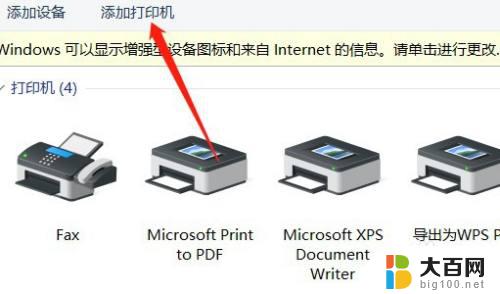
Win7连接Win10打印机的方法
1、首先在Win10上使用【Win】+【R】打开【运行】,输入框内输入【cmd】;
2、打开【命令提示符】之后,在光标处输入【ipconfig】。单击enter键,就会出现一系列的看着类似IP地址的数字和符号,IP4地址那行后面的那些数字就是这台电脑的IP地址;
3、然后回到win7系统的电脑上,点击打开开始菜单,在左下角的输入框中输入刚才查到的IP地址(格式为\\xxx.xxx.x.xxx)单击【enter】键;
4、单击【enter】键后出现网络的界面,在打印机图标处单击右键。选择【连接】选项,然后就可以打印测试页尝试一下,如果能打印出来就证明已连接好打印机。
以上就是win7连接win10打印机的全部内容,如果需要的话,您可以按照以上步骤进行操作,希望对大家有所帮助。
win7连win10的打印机 Win7连接Win10网络打印机方法相关教程
- win7连接共享win11打印机 Win11连接局域网共享打印机方法
- Win10连接Win7共享打印机找不到网络路径怎么办
- 连接网络打印机教程 电脑如何连接无线打印机
- 打印机连不上网怎么回事 网络打印机连接不上怎么办
- win10直连打印机找不到打印机 Win10系统找不到网络打印机怎么处理
- win10连xp打印机 XP系统连接WIN10打印机步骤
- 怎样连接打印机到手机 手机连接打印机的步骤
- win10系统连接打印机共享错误怎么办 WIN10系统共享打印机无法连接解决方法
- win10无法连接共享打印机0x0000011b 0x0000011b共享打印机无法连接解决方法
- win11问什么连接不上网络打印机 Win11打印机无法连接怎么解决
- 国产CPU厂商的未来较量:谁将主宰中国处理器市场?
- 显卡怎么设置才能提升游戏性能与画质:详细教程
- AMD,生产力的王者,到底选Intel还是AMD?心中已有答案
- 卸载NVIDIA驱动后会出现哪些问题和影响?解析及解决方案
- Windows的正确发音及其读音技巧解析:如何准确地发音Windows?
- 微软总裁:没去过中国的人,会误认为中国技术落后,实际情况是如何?
微软资讯推荐
- 1 显卡怎么设置才能提升游戏性能与画质:详细教程
- 2 ChatGPT桌面版:支持拍照识别和语音交流,微软Windows应用登陆
- 3 微软CEO称别做井底之蛙,中国科技不落后西方使人惊讶
- 4 如何全面评估显卡配置的性能与适用性?快速了解显卡性能评估方法
- 5 AMD宣布全球裁员4%!如何影响公司未来业务发展?
- 6 Windows 11:好用与否的深度探讨,值得升级吗?
- 7 Windows 11新功能曝光:引入PC能耗图表更直观,帮助用户更好地监控电脑能耗
- 8 2024年双十一七彩虹显卡选购攻略:光追DLSS加持,畅玩黑悟空
- 9 NVIDIA招聘EMC工程师,共同推动未来技术发展
- 10 Intel还是AMD游戏玩家怎么选 我来教你双11怎么选CPU:如何在双11选购适合游戏的处理器
win10系统推荐
系统教程推荐
- 1 win11怎么关闭新建桌面 Win11任务栏上面的新建桌面操作指南
- 2 win11系统更改键盘快捷键 Windows11系统键盘快捷键修改教程
- 3 win11很多文件打不开 win11文件夹打不开的解决方法
- 4 win11服务在哪开 如何在win11中打开服务
- 5 微信聊天文件在win11c盘哪个位置 怎样找到电脑微信保存的文件
- 6 win11如何打开网络共享设置 Win11轻松分享文件和资料
- 7 win11任务栏底部不合并 win11任务栏怎么调整不合并显示
- 8 win11关机怎么把仍要关机 取消 Win11自动关机怎么取消
- 9 win11文件夹加密 其它用户还是能打开 Win11 24H2共享文档NAS无法进入解决方法
- 10 自定义分辨率 win11 win11如何设置自定义分辨率